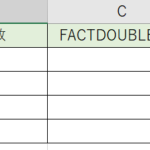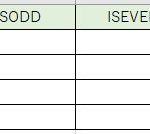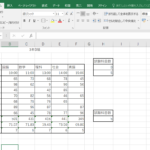Excel(エクセル)で合計を出す時にSUM関数を使うと思います。また、以前ご紹介したPRODUCT関数は掛け算をして値を出す関数でしたね。そのため、そんなSUM関数とPRODUCT関数の関数のを合わせた『SUMPRODUCT(サムプロダクト)関数』は、掛け算した数値を合計する関数になります。
例えば、『商品の単価と個数をまとめた表があり、そのすべての単価と個数を掛けた金額の合計を出したい。』というときに、商品の単価の合計と個数を掛けて(もしくはPRODUCT関数を使って)金額を出してから、SUM関数を使って計算してもいいのですが、商品が200種類や300種類あると、すべてを掛けてから合計を出すのは大変です。
そんな合計を出すときに便利なSUMPRODUCT関数の使い方について覚えていきましょう!
目次
Excelの範囲の数値の積の合計を出す『SUMPRODUCT関数』を使おう
では、さっそく使い方をチェックしてみましょう!
SUMPRODUCT関数は、2007以前のExcelの頃から使うことができていた関数です。複数あるセルは配列内での位置が同じ要素の者同士を掛け算し、合計をします。関数式に著すと、
関数式:『=SUMPRODUCT(配列1,配列2,…,配列255)』
のようになります。配列1には必須の要素で掛け算の対象になる範囲が入ります。それ以外にも条件が付くタイプのもの。複数条件が付くもの。既定の掛け算以外に【+、-、/】もできたりします。
今回は、商品の単価と個数の積の合計を出すので、関数は『=SUMPRODUCT(B2:B6,C2:C6)』になります。
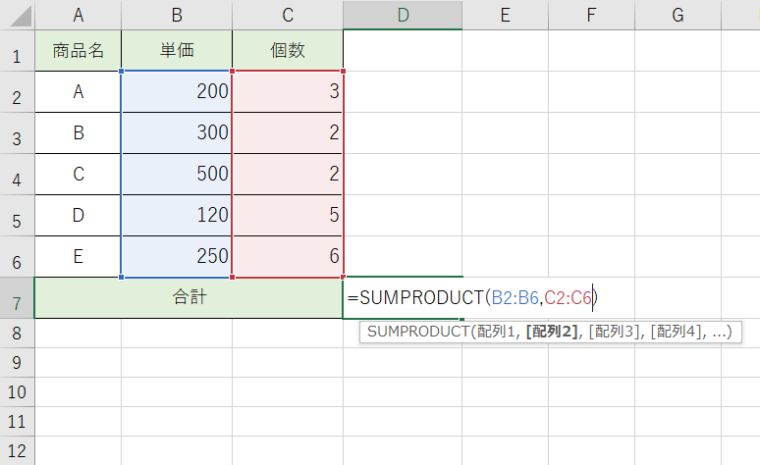
関数を確定すると、商品の単価と個数の掛けたものの合計が出ます!
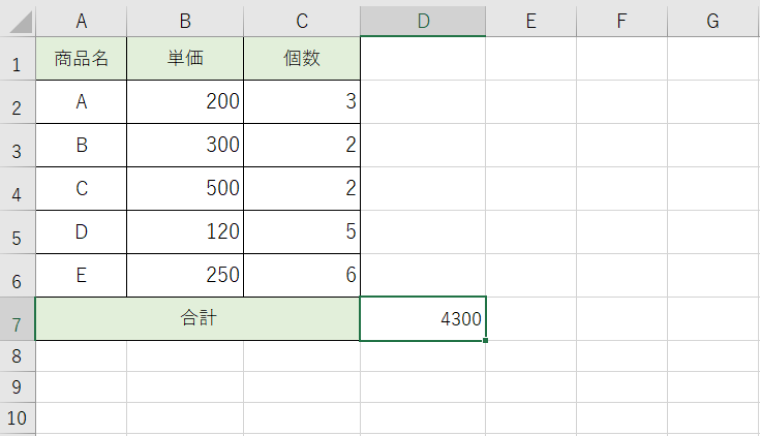
ちなみに、四則演算でこれを表そうとすると『=B2*C2+B3*C3+B4*C4+B5*C5+B6*C6』になりますよ。
『SUMPRODUCT関数』の使用の際に注意したいこと
『SUMPRODUCT関数』を使うときには、注意点があります。
それは、『計算するために使う対象の行と列の範囲の大きさが同じ』でないといけないことです。範囲の大きさが違ってしまうと、計算ができません。
例えば、B列に単価、C列に個数があり、『単価×個数の合計』を出したいときに、『=SUMPRODUCT(B2:B6,C2:C6)』のように同じ範囲で計算を行うと、範囲で金額を出す掛け算を行った後にその合計を出してくれるのですが
『=SUMPRODUCT(B2:6,C2:C5)』のように範囲が違うと、
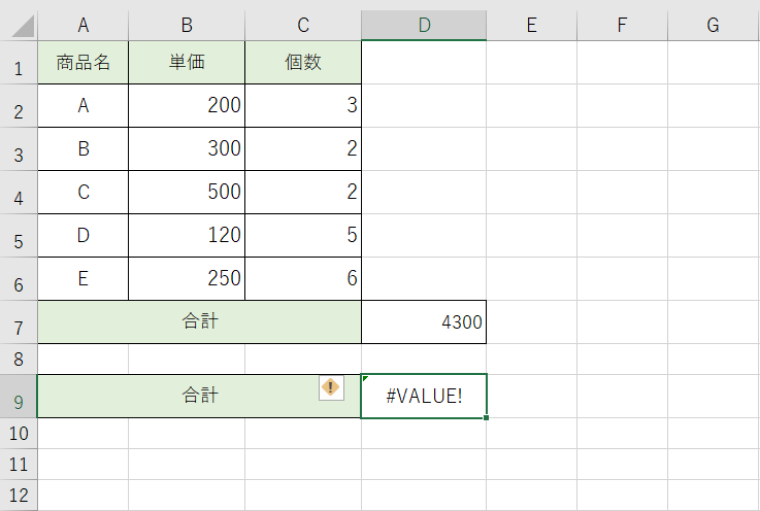
「#VALUE!」のエラー値が表示されます。範囲の大きさが違うことで掛け算(PRODUCT)ができないためです。ですが、同じ計算範囲の大きさであれば、
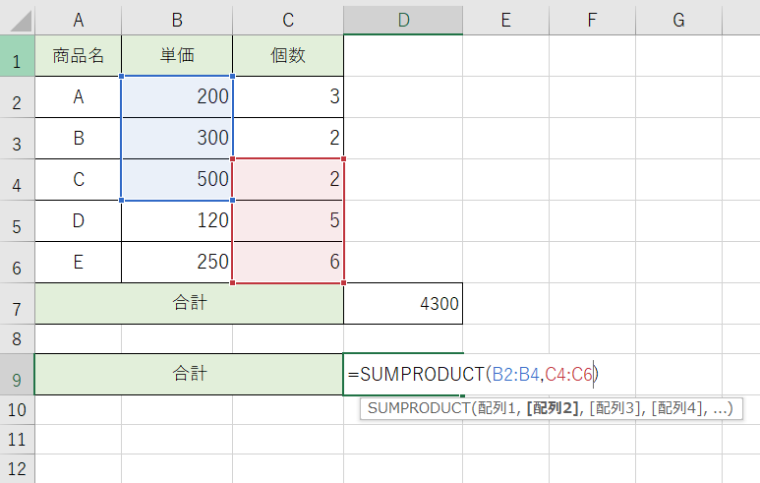
『=SUMPRODUCUT(B2:B4,C8:C12)』のように掛け算に使用する範囲が違っても計算できます。
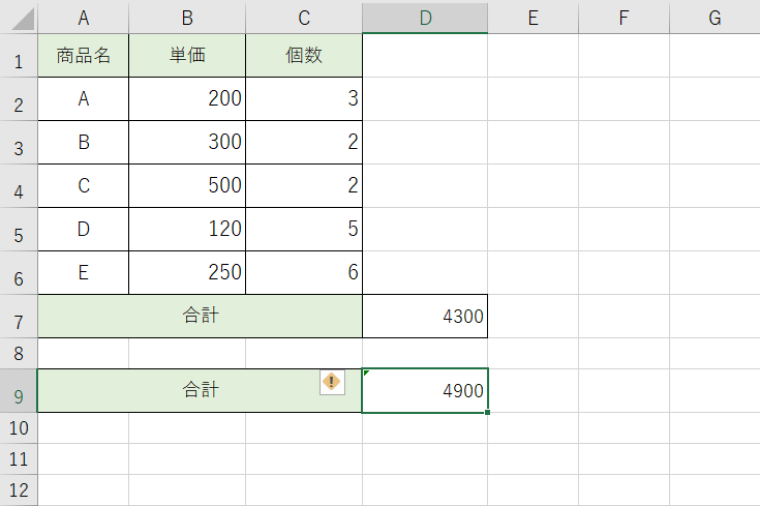
こういった使い方はあまりないのですが、「#VALUE!」のエラー値は出ません。エラーチェックオプションは出てくるんですけどね。また、条件が付く場合は、『等しい範囲・配列』で行わないとこちらもエラー値が出てくるのでご注意ください。
SUMPRODUCT関数を使うときは、選択する範囲に注意!
Excelで範囲・配列の数値の掛けた合計を出すことが出来る【SUMPRODUCT(サムプロダクト)関数】|まとめ
Excelの範囲を・配列の数値の積を合計する関数『SUMPRODUCT(サムプロダクト)関数』の使い方をご紹介してきましたが、いかがだったでしょうか?
四則演算でExcelの範囲・配列の掛け算をしてから合計を出すことはできますが、それをひとつの関数だけで行えると、扱うデータ量が多い場合はとても楽になりますね。ただし、引数の範囲・配列をの選択を間違えてしまうと、計算ができなくなってしまうので、要注意です。また、特定の条件のもとでのExcelの範囲・配列の数値の積を合計を出したい場合は、配列に入る式が、少し変わりますので注意しましょう!